- Հեղինակ Jason Gerald [email protected].
- Public 2024-01-19 22:12.
- Վերջին փոփոխված 2025-01-23 12:20.
Microsoft Excel- ում առկա տարբեր գործառույթների առանձնահատկություններից մեկը մեկ արժեքին մյուսին ավելացնելու հնարավորությունն է: Microsoft Excel- ում կարող եք գումարներ կատարել տարբեր եղանակներով ՝ նույն տուփի ամփոփումից մինչև մեկ սյունակում գրառումների ամփոփումն ամբողջությամբ:
Քայլ
Մեթոդ 1 -ը ՝ 3 -ից. Ավելացնել մեկ քառակուսի
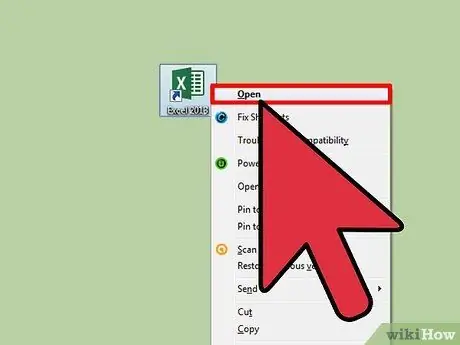
Քայլ 1. Բացեք Excel- ը:
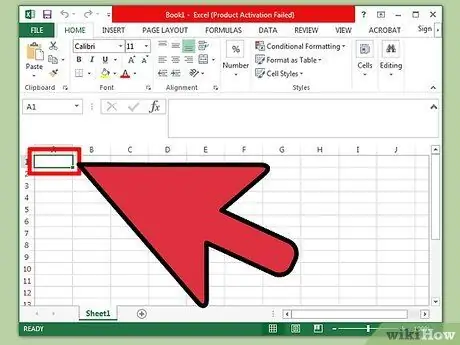
Քայլ 2. Կտտացրեք ցանկալի վանդակը:
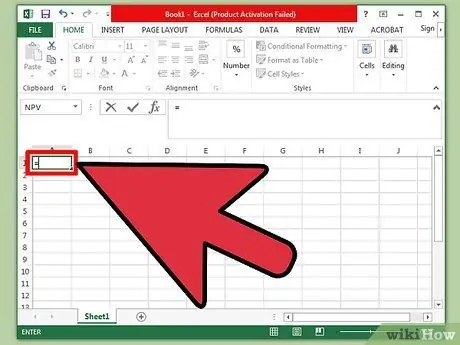
Քայլ 3. Մուտքագրեք = նշանը:
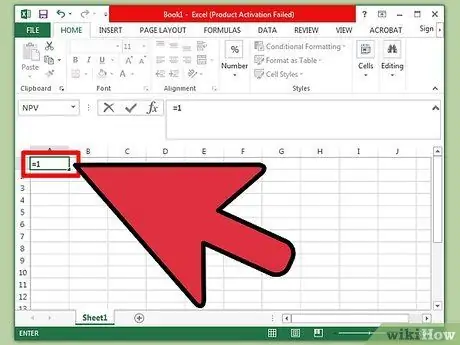
Քայլ 4. Մուտքագրեք այն համարը, որին ցանկանում եք ավելացնել մեկ այլ թիվ:
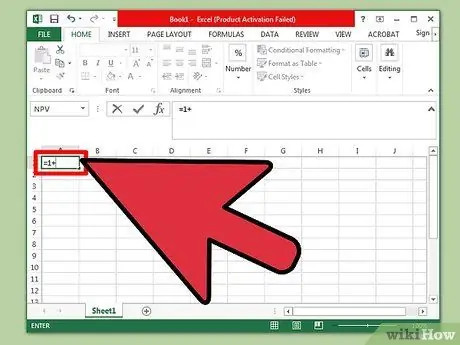
Քայլ 5. Մուտքագրեք + նշանը:
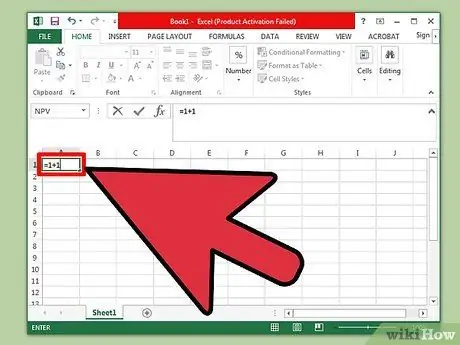
Քայլ 6. Մուտքագրեք մեկ այլ համար:
Յուրաքանչյուր թիվ, որը ցանկանում եք ավելացնել, պետք է առանձնացված լինի + նշանով:
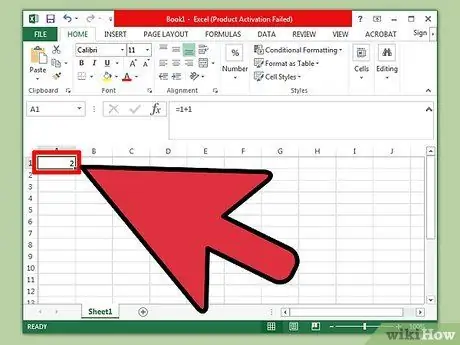
Քայլ 7. Սեղմեք Enter ստեղնը:
Ձեր մուտքագրած բոլոր թվերը կգումարվեն: Գումարի արդյունքը կցուցադրվի նույն վանդակում:
Մեթոդ 2 3 -ից. Ամփոփում քառակուսի հղումներով
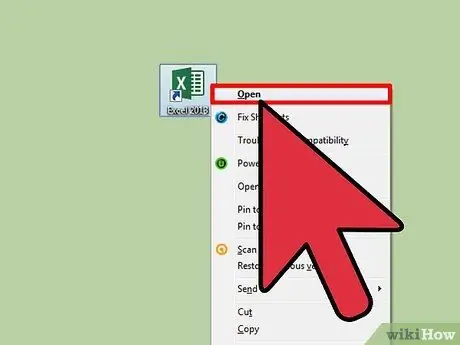
Քայլ 1. Բացեք Excel- ը:
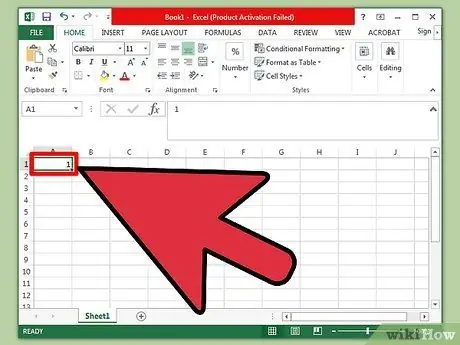
Քայլ 2. Մուտքագրեք թվեր մեկ վանդակում:
Գրեք կամ հիշեք վանդակի համարը (օրինակ ՝ «A3»):
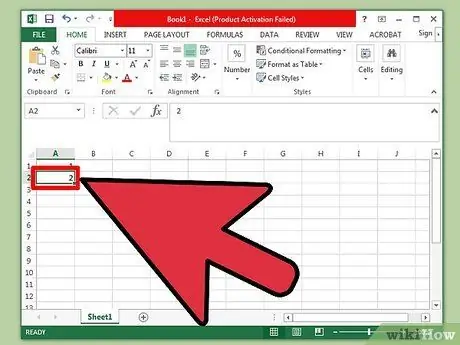
Քայլ 3. Մուտքագրեք թիվ մեկ այլ վանդակում:
Տուփերի հերթականությունը ազդեցություն չի ունենա:
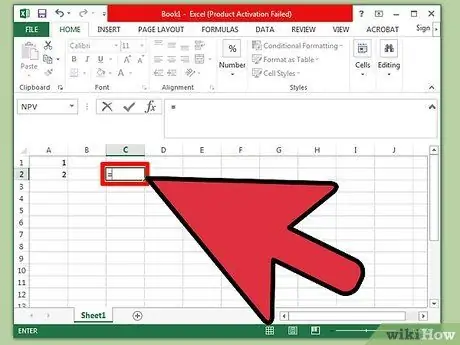
Քայլ 4. Մուտքագրեք = երրորդ վանդակում:
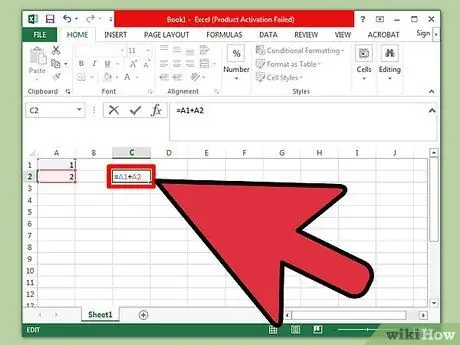
Քայլ 5. Մուտքագրեք գրառումները պարունակող տուփերի համարները = նշանից հետո:
Օրինակ, կարող եք մուտքագրել «= A3+C1»:
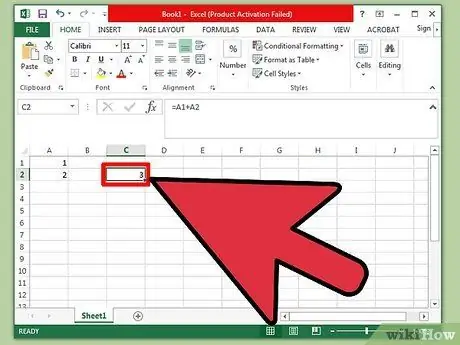
Քայլ 6. Սեղմեք Enter:
Գումարի արդյունքը կարող եք տեսնել վերջին վանդակում (ավելացման բանաձևը պարունակող վանդակը):
Մեթոդ 3 3 -ից. Մեկ սյունակում արժեքների քանակի որոշում
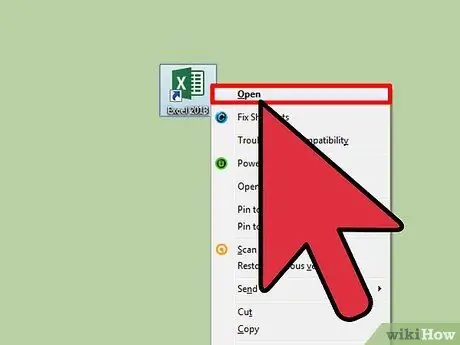
Քայլ 1. Բացեք Excel- ը:
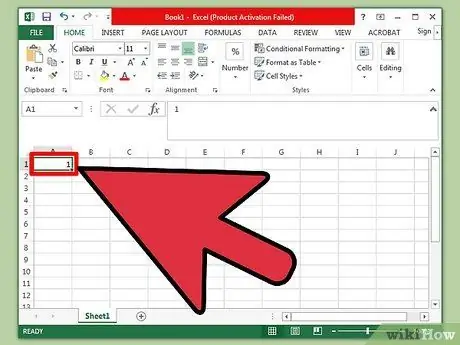
Քայլ 2. Մուտքագրեք թվեր մեկ վանդակում:
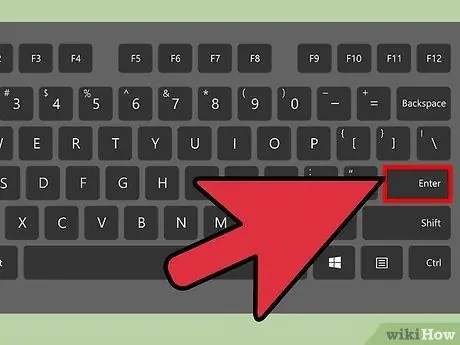
Քայլ 3. Սեղմեք Enter ստեղնը:
Դրանից հետո ընտրության տուփը կտեղափոխվի ներքևի տուփ կամ տող:
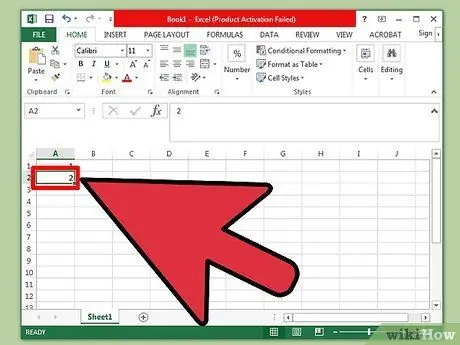
Քայլ 4. Մուտքագրեք մեկ այլ թիվ:
Դուք կարող եք կրկնել այս գործընթացը յուրաքանչյուր թվի համար, որը ցանկանում եք գումարել:
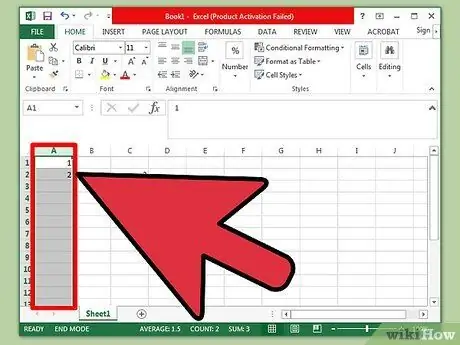
Քայլ 5. Կտտացրեք սյունակի տառին:
Սյունակի տառերը գտնվում են էկրանի վերևում:
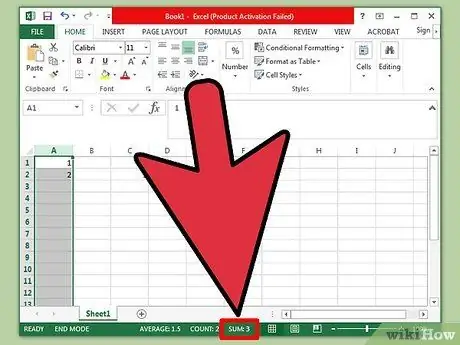
Քայլ 6. Դիտեք սյունակի արժեքների գումարը:
Թվերի գումարը կամ «Գումարը» կարող եք տեսնել խոշորացման բարից ձախ ՝ Excel- ի պատուհանի ներքևի աջ անկյունում:






